使用过演示文稿的朋友们都知道,常常会在幻灯片的内容上使用超链接可以快速翻到需要的那一页幻灯片。下面小编就来告诉大家如何在WPS演示中使用超链接的命令,一起来看看吧。新建默认模板wps演示文稿,内容版式为空白版式。单击在线素材中的目录项,单击目录选项卡,选中其中一种目录,右击选择快捷菜单中的“插入&rd......
WPS excel条件格式的基本用法
WPS教程
2021-09-16 09:18:18
我们在利用WPS表格与Excel表格进行日常办公时,经常运用的功能就是条件格式,条件格式的功能是非常强大的,可以替我们筛选出多种多样的数据,那么今天我们就以如下表格当中大于500的数字加粗飘红为例,来给大家介绍条件格式的基本用法,具体怎么操作呢?一起来学习一下吧!
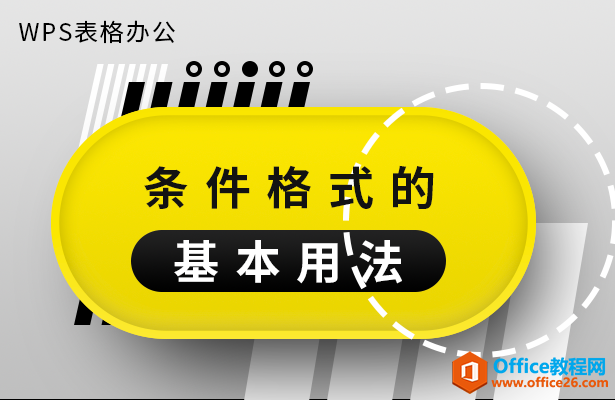
首先,我们单击工具栏开始下的条件格式,在下拉菜单当中选择突出显示单元格规则,然后在旁边的菜单当中选择大于。
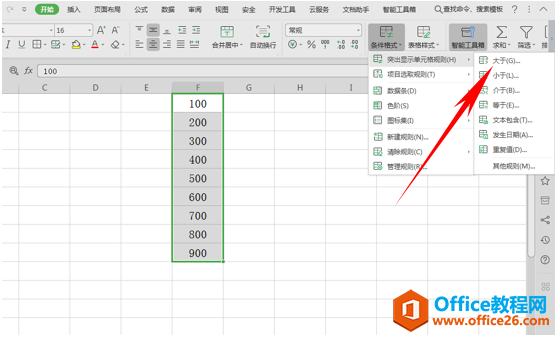
弹出大于的对话框,将数字设置为500,在设置为的下拉菜单当中选择自定义格式。
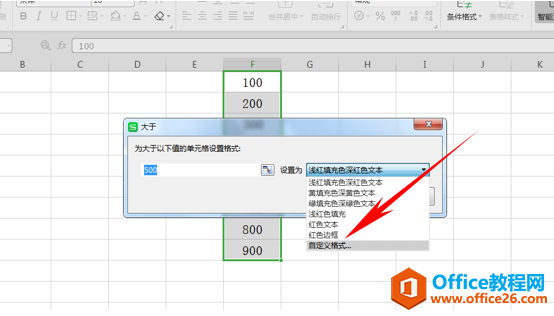
弹出单元格格式的对话框,将字体选择为粗体,将颜色设置为红色,单击确定即可。

返回表格我们看到500以上的数据,字体就已经全部变成了黑色加粗。
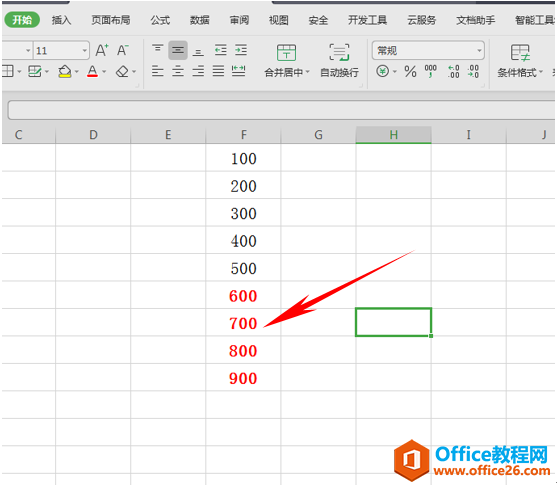
那么在WPS表格与Excel表格当中,条件格式的使用方法是不是非常的方便并且实用呢?你学会了吗?
相关文章





